低成本硬盘大提速,传统本玩软RAID
- 2014-3-1 17:04:58
- 类型:原创
- 来源:电脑报
- 报纸编辑:黎坤
- 作者:
【电脑报在线】目前传统本的处理器和显卡的性能已经变得很强劲了,但机械硬盘仍然是性能瓶颈。对于大部分用户而言,购买250GB以上容量固态硬盘仍然是一笔不少的开销。对于预算有限的玩家来说,其实我们可以利用手中空闲的笔记本硬盘,通过软RAID的方法曲线提升笔记本磁盘性能。
第二步:将硬盘转换为动态磁盘
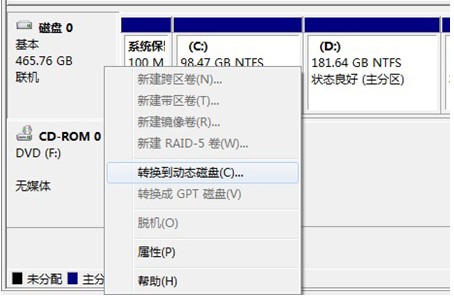
方法如下:鼠标右键点击“我的电脑→属性→磁盘管理”,在磁盘管理界面鼠标右键点击要转换的硬盘——首先是原有的主硬盘,选择“转换到动态磁盘”选项,忽略出现的“无法进入操作系统”的警告提示,将原有的硬盘从基本模式转换到动态模式,如果已经是动态磁盘模式则不需要转换。利用同样的方法将额外添加进来的硬盘也转换成动态硬盘。
这里可能大家会担心系统及数据安全。实测情况是:我们将装有Windows7操作系统的硬盘转换到了动态磁盘后,分区和数据均完好,重新启动后也能再次进入Windows7操作系统。但是为了保险起见,我们仍然建议大家在操作前备份重要数据。
总结来说,如果你的系统已经安装有操作系统,是可以在不丢失数据的前提下进行组建的(再次重申:最好备份数据),但是这个过程却是不可逆的。
另外在改造过程中我们也发现,有些已经安装有Windows7操作系统的笔记本无法将硬盘从基本磁盘转换到动态磁盘,鼠标右键点击硬盘根本就不会出现此选项,此时唯一的办法是重新安装操作系统,并利用Windows系统自带的分区工具分区,安装好后就可以进行转换了。
第三步:组建RAID0模式
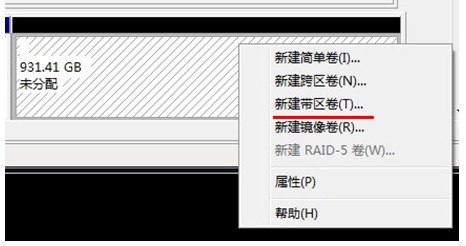
此时在磁盘管理界面,鼠标右键点击下面一块机械硬盘,选择“新建带区卷”命令并选择另外一款动态磁盘,选中它后按照提示一步步操作即可。需要提醒大家的是,和硬RAID组建方式一样,组建成功后的带区卷容量,总容量为两个分区中最小的容量的2倍。如本次组建的两个分区容量分别为931.41GB和280.11GB,那么组建软RAID0后生成的新分区容量则为560.22GB。
本文出自2014-03-03出版的《电脑报》2014年第08期 C.笔记本电脑
(网站编辑:pcw2013)
读者活动
48小时点击排行
编辑推荐
论坛热帖
网站地图 | 版权声明 | 业务合作 | 友情链接 | 关于我们 | 招聘信息
报纸客服电话:4006677866 报纸客服信箱:pcw-advice@vip.sina.com 友情链接与合作:987349267(QQ) 广告与活动:675009(QQ) 网站联系信箱:cpcw@cpcwi.com
Copyright © 2006-2011 电脑报官方网站 版权所有 渝ICP备10009040号
报纸客服电话:4006677866 报纸客服信箱:pcw-advice@vip.sina.com 友情链接与合作:987349267(QQ) 广告与活动:675009(QQ) 网站联系信箱:cpcw@cpcwi.com
Copyright © 2006-2011 电脑报官方网站 版权所有 渝ICP备10009040号





